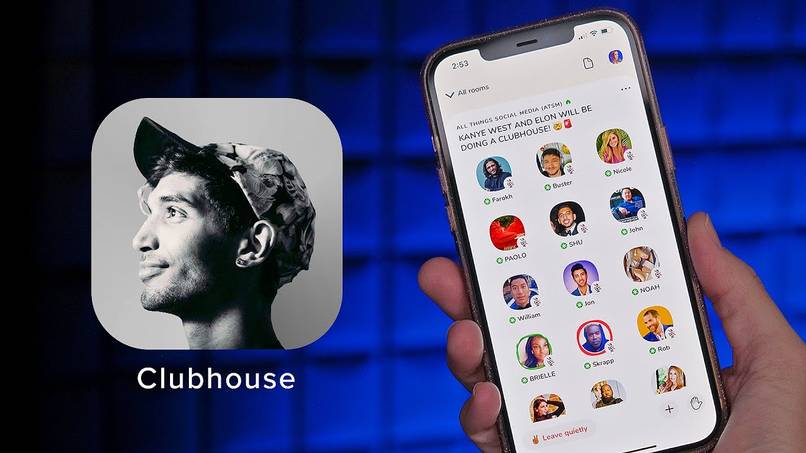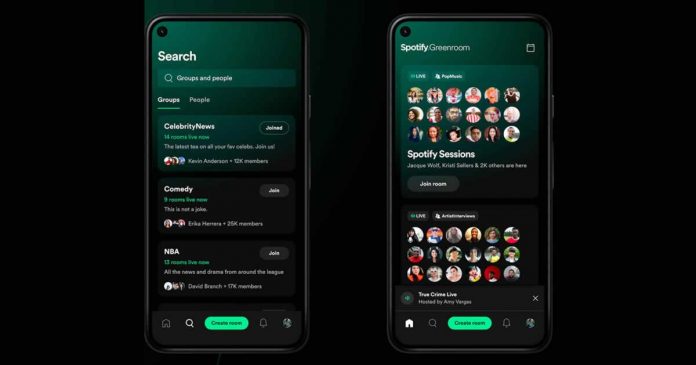حصل Adobe Illustrator على مكان على منصة أفضل برامج التصميم، ويرجع ذلك إلى الوظائف الرائعة التي يتمتع بها والواجهة البسيطة والودية لجميع المستخدمين. لذلك عليك أن تعرف أنه يمكنك تنزيله على موقعه الرسمي. ومع ذلك، لن يعرف الجميع كيفية استخدامه في المرة الأولى، ولهذا السبب ستشاهد اليوم كيفية إنشاء سهم أو خطوط منحنية في Illustrator؟
وعلى الرغم من أنه قد يبدو من السهل بالنسبة لك إنشاء سهم أو خط منحني ، إلا أن الحقيقة هي أن الأمر في هذا البرنامج ليس بهذه البساطة (ولا بالصعوبة)، حيث يجب عليك معرفة الخيارات التي يجب عليك لمسها حتى تصل في النهاية إلى ما تريد يريد.
كيفية عمل سهم أو خطوط منحنية في Illustrator؟
ما يجب أن تضعه في الاعتبار لبدء العملية التي ستسمح لك بالإجابة على السؤال : كيفية إنشاء سهم أو خطوط منحنية في Illustrator هو أن كلا الأمرين يتمان بشكل مختلف. لذلك سيتم تقسيم البرنامج التعليمي اليوم إلى إجابتين لتجنبهما ارتباك. أولها هو كيفية صنع السهم. ضع في اعتبارك أن خيار إنشاء الأشكال في Illustrator يمكن أن يساعدك قليلاً، ولكن ليس كله.
ولتحقيق ذلك عليك أولاً الذهاب إلى البرنامج وفتحه، ثم إنشاء مستند جديد بالأبعاد التي تريدها. بعد ذلك حدد الأداة المسماة ” الخط ” (سيكون هذا في شريط الأدوات).
سيتيح لك هذا الإجراء رسم الخط الذي ستضع عليه رأس السهم، وللقيام بذلك، ما عليك سوى النقر على المستند وسحبه إلى المكان الذي تريد أن ينتهي فيه العنصر المذكور (يمكن أن يكون العرض والطول الذي تريده ) .

بعد ذلك. مع تحديد السطر المذكور، انتقل إلى القائمة المسماة “التأثيرات. واختر خيار “Stylize” وأخيرًا “إضافة رؤوس أسهم” . بعد ذلك، ستظهر النصيحة الخاصة بك. بحيث يمكنك على الفور اختيار ما إذا كنت تريد أن تكون في بداية السطر أو في نهايته.
في حال كنت تريد رؤية كيف يبدو كل تحديد بطريقة أفضل، استخدم زر “معاينة” الذي سيكون موجودًا هناك على الشاشة. إذا سار كل شيء على ما يرام، فمن المفترض أن يكون سهمك قد تم تصنيعه بالفعل، وتجدر الإشارة إلى أنه لا يمكن أن يكون مستقيمًا فقط. إذا لم يكن الأمر كذلك. فيمكن أيضًا أن يكون منحنيًا. ضع في اعتبارك أنه من الممكن إعادة تشكيل المسارات في Illustrator.
قم بإنشاء منحنى أو موجة في Illustrator
لا توجد في الواقع عملية واحدة لتصنيعها، حيث يمكنك استخدام العديد من الحيل. ولكن هنا سترى أفضلها. للقيام بالخطوة الأولى، عليك إنشاء خط مرة أخرى بالخطوات التي رأيتها سابقًا.
عندما يكون لديك بالفعل، أبقِه محددًا وانتقل إلى قائمة ” التأثيرات ” . سيكون هناك العديد من الخيارات التي يجب عليك اختيار خيار “Distort and Transform” منها، عند القيام بذلك سيتم فتح قائمة فرعية حيث يجب عليك الضغط على خيار “تويست”.

سيؤدي هذا الإجراء إلى ظهور مربع صغير على الشاشة مع خيار واحد يسمى “الزاوية”. العب به حتى تتمكن من ضبط المنحنى أو التموج كما تريد، عند الانتهاء انقر فوق “موافق”.
الطريقة الثانية لإنشاء منحنيات
الطريقة الثانية أبسط بكثير من الطريقة السابقة، للقيام بذلك عليك إنشاء عدة مستطيلات بالحجم الذي تريده على اللوحة القماشية، يمكنك الحصول على أداة المستطيل في الشريط الموجود على اليسار. بعد إنشاءها (حاول إبقائها منفصلة)، حددها جميعًا في نفس الوقت وانتقل إلى علامة التبويب “الكائن”. وفي القائمة المنسدلة التي تظهر، اختر “Curve Distortion”، ثم انقر أخيرًا على “Distortion”.
مع هذا. سيظهر مربع حوار حيث يمكنك اختيار النمط الذي تريد إضفاءه على المنحنى الخاص بك، بمجرد الحصول عليه، انقر فوق “موافق”. وهذا كل شيء، فلن يكون هناك ما تفعله بعد ذلك، لذا يمكنك القول أنك أجبت على السؤال: كيفية عمل سهم أو خطوط منحنية في Illustrator؟ ستساعدك أيضًا خيارات إنشاء الخطوط والأشكال والمزيد في Illustrator.